0x8024a203 Actualización de Windows (No Pudimos Instalar Esta Actualización): Solución
 ¿Estás intentando instalar una nueva actualización para tu PC con Windows 10 o Windows 11 y te aparece el error de actualización de Windows 0x8024a203? Desafortunadamente, no estás solo, ya que varios usuarios que ejecutan Windows en sus PC están encontrando este problema.
¿Estás intentando instalar una nueva actualización para tu PC con Windows 10 o Windows 11 y te aparece el error de actualización de Windows 0x8024a203? Desafortunadamente, no estás solo, ya que varios usuarios que ejecutan Windows en sus PC están encontrando este problema.
Afortunadamente, en esta guía, hemos recopilado una lista de soluciones que resolverán este error de actualización. Así que, con eso dicho, vamos a entrar en materia.
¿Qué es el error 0x8024a203?
El error de actualización de Windows 0x8024a203 ocurre cuando los usuarios intentan instalar la última versión del sistema operativo. El mensaje completo del error dice: No pudimos instalar esta actualización, pero puedes intentar nuevamente (0x8024a203).
Debido a este error, después de una descarga del 100% de Windows 11, la instalación vuelve al 41% y, en última instancia, te muestra una pantalla azul de error.
A continuación se presentan algunas de las causas de este problema:
- Archivos del sistema defectuosos : La principal causa del error no pudimos instalar esta actualización 0x8024a203 son los archivos del sistema dañados. Estos archivos son importantes para la instalación de tus actualizaciones. Necesitas reparar los archivos del sistema corruptos con una herramienta dedicada o los reparadores de archivos integrados para superar este error.
- Desactivar componentes de Windows : Algunos servicios y componentes son importantes para instalar actualizaciones. Necesitas reiniciar estos componentes para solucionar este problema.
- Pequeños fallos del sistema : A veces, el código de error 0x80204a203 en Windows 11 21H1 puede deberse a algunos problemas menores en tu PC. Ejecutar el solucionador de problemas de actualización de Windows debería solucionar esto.
¿Cómo puedo solucionar el error de actualización de Windows 0x8024a203?
1. Utiliza una herramienta especializada
Cuando se trata de archivos del sistema, siempre es una buena idea emplear la ayuda de herramientas de reparación especializadas. Este tipo de software agilizará el proceso de reparación al escanear automáticamente y reemplazar cualquier archivo dañado que encuentren.
2. Ejecuta el solucionador de problemas
Lo primero que debes hacer cuando te encuentras con un error de actualización de Windows, como el código de error 0x8024a203, es utilizar el programa de solucionador de problemas de Windows incorporado.
Es bastante fácil de usar y, siguiendo los pasos mencionados, podrás no solo detectar el problema con la actualización de Windows 11, sino también solucionarlo.
- Abre el menú Inicio.
-
Busca Solucionar otros problemas y ábrelo.
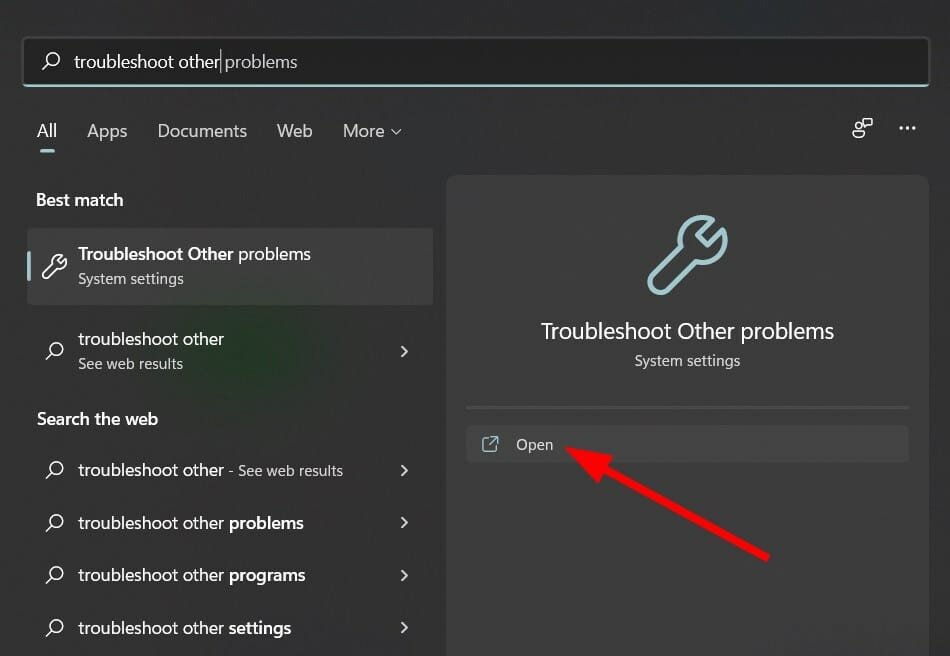
-
Haz clic en el botón Ejecutar junto a Actualización de Windows.
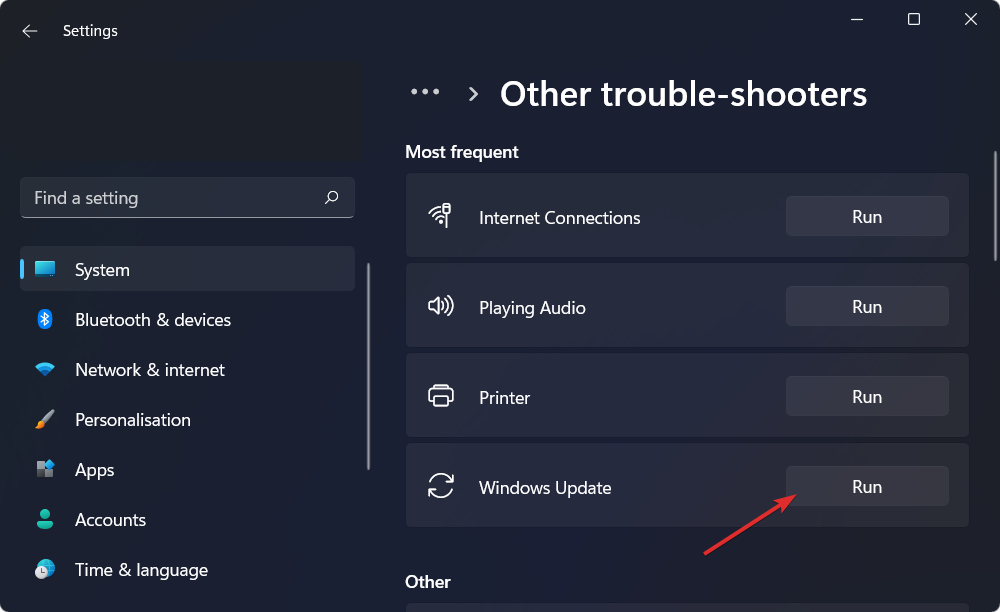
-
El solucionador de problemas comenzará el diagnóstico.
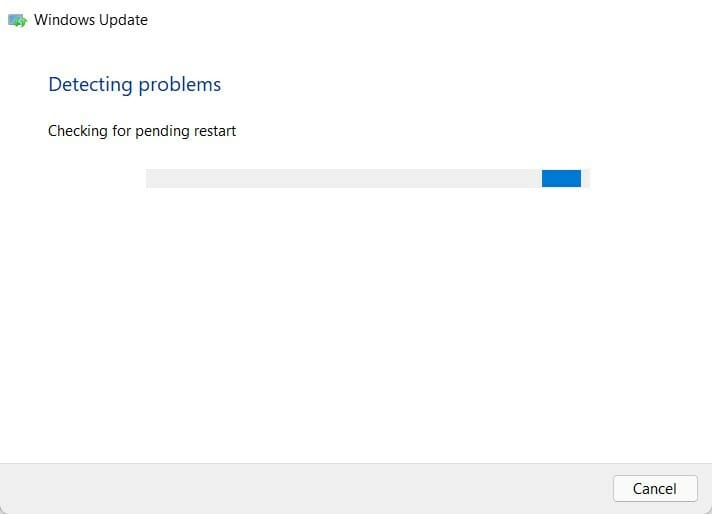
- Aplica las soluciones recomendadas.
- Reinicia tu PC.
3. Usa la herramienta Reset Windows Update
- Descarga la herramienta Reset Windows Update.
- Instálala en tu PC.
- Haz clic derecho en el icono de la aplicación y selecciona Ejecutar como administrador.
-
Selecciona tu idioma preferido ingresando el número y presionando Enter.
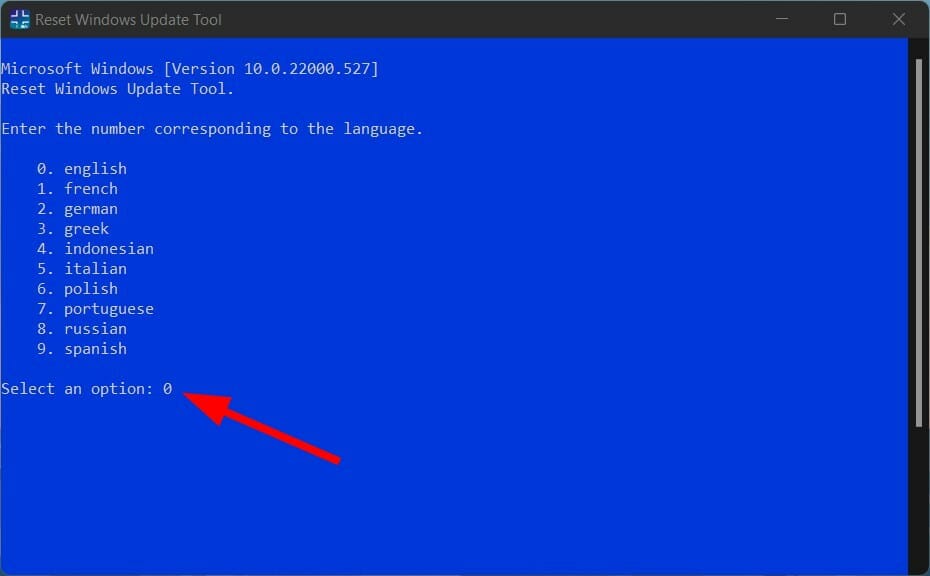
-
Presiona Y para aceptar los términos y condiciones de la herramienta.
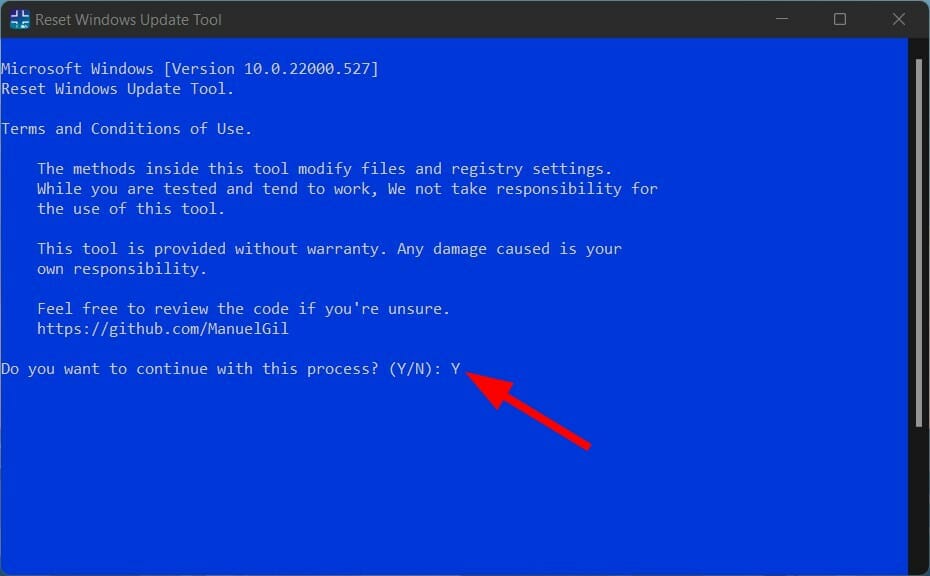
-
Presiona 2 para seleccionar la opción Restablecer los componentes de la actualización de Windows y presiona Enter.
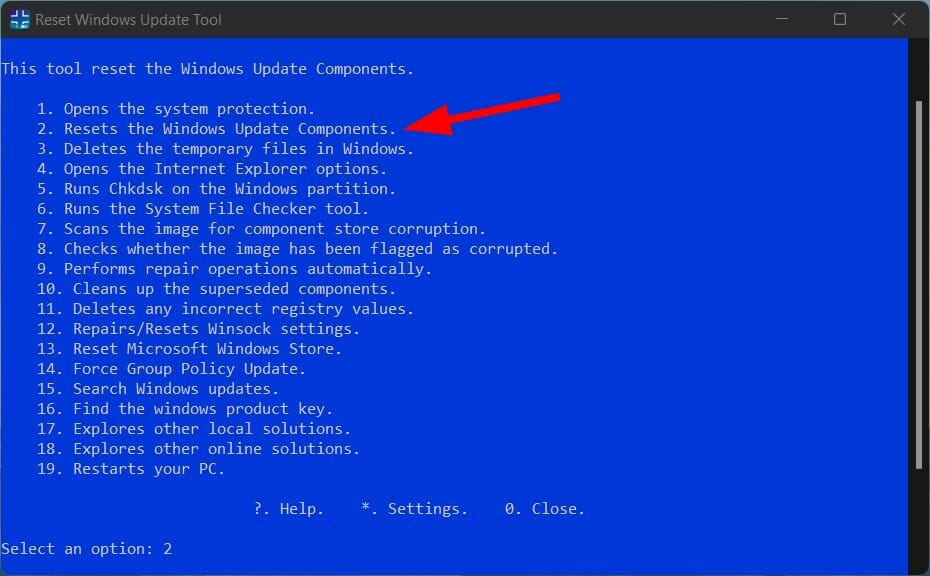
Usando la herramienta Reset Windows Update, puedes solucionar los problemas subyacentes que impiden que tu PC con Windows 11 instale las últimas actualizaciones.
En nuestro caso, puedes usar los pasos anteriores para restablecer los componentes de actualización de Windows y resolver problemas como el error de actualización de Windows 11 0x8024a203 que no te permite actualizar tu sistema.
4. Ejecuta la herramienta Comprobador de archivos del sistema
- Abre el menú Inicio.
-
Busca Símbolo del sistema y ejecútalo como administrador.
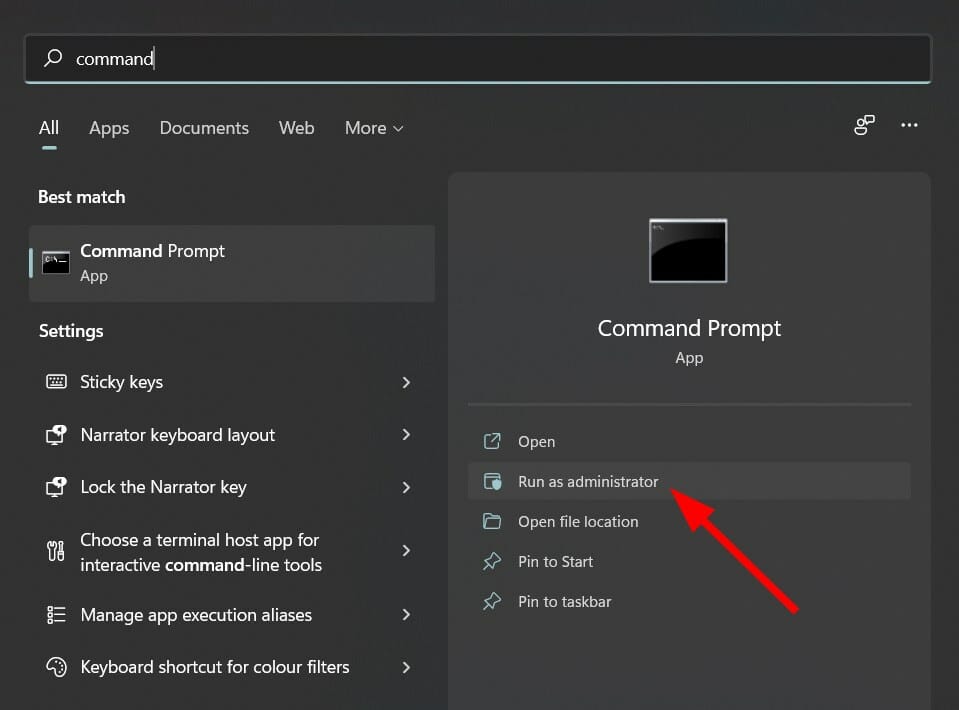
-
Escribe el siguiente comando y presiona Enter:
sfc /scannow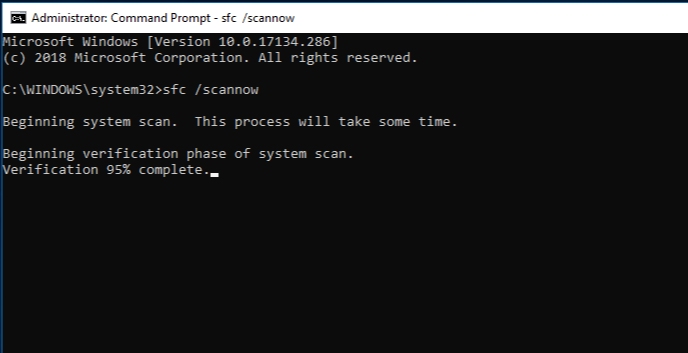
- Tu PC comenzará a escanear y, en el proceso, intentará solucionar el problema.
Si hay un archivo del sistema corrupto presente en tu sistema, puede impedir que Windows 11 instale las últimas actualizaciones.
Por lo tanto, ejecuta la herramienta Comprobador de archivos del sistema y deja que solucione el problema que provoca el error de actualización de Windows 11 0x8024a203.
5. Reinicia servicios esenciales
- Presiona el menú Inicio.
-
Busca Servicios y ábrelo.
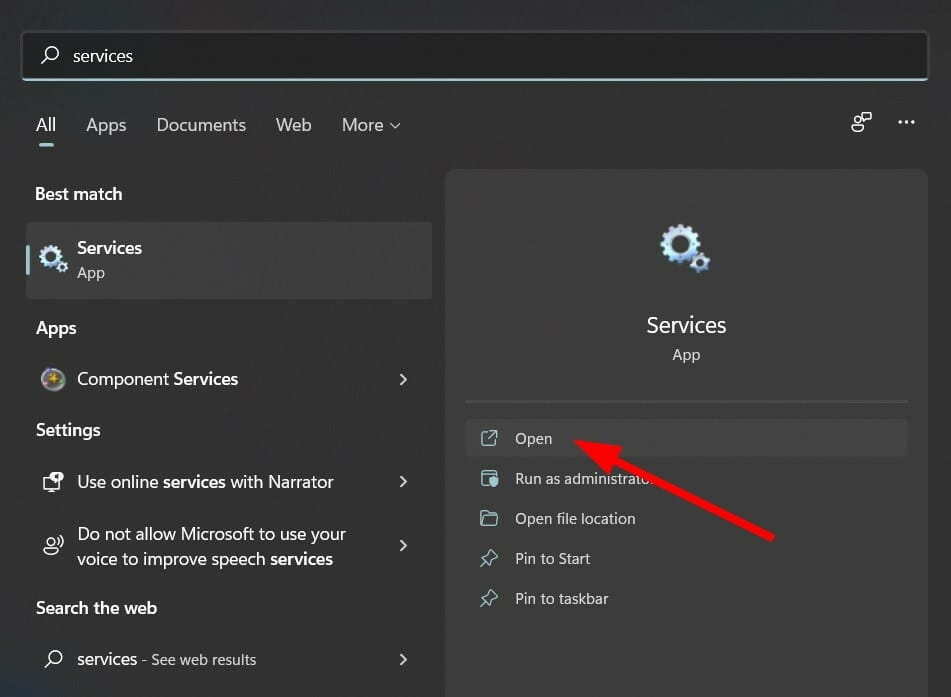
-
Localiza el Servicio de Transferencia Inteligente en Segundo Plano (BITS) y haz doble clic en él.
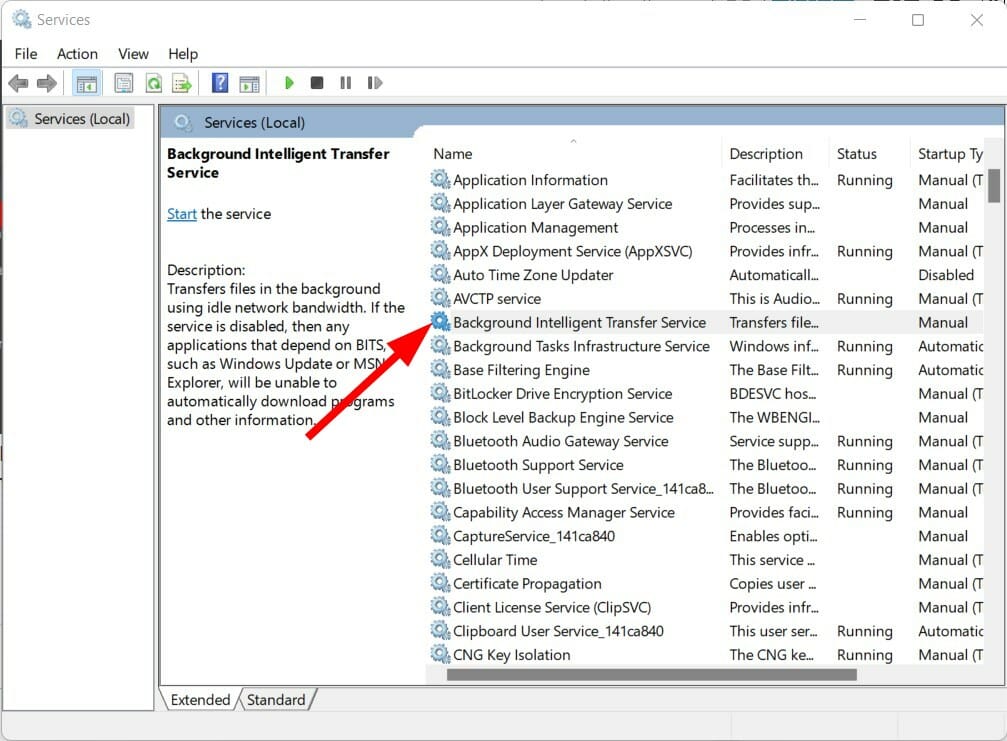
-
En el tipo de inicio, del menú desplegable, selecciona Automático.
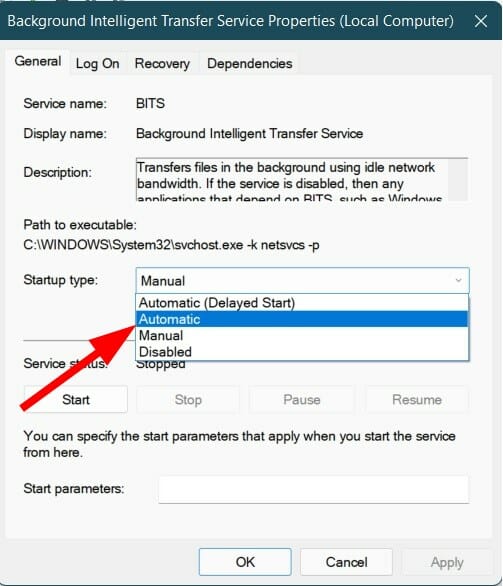
- Haz clic en Iniciar, Aplicar y Aceptar.
- Realiza los mismos pasos para los servicios de Actualización de Windows.
Para que las actualizaciones de Windows realicen sus operaciones, dependen de varios servicios de Windows. Estos servicios deben ejecutarse en segundo plano para que se instalen las actualizaciones.
Siguiendo los pasos anteriores, puedes ajustar las opciones críticas de servicios de actualización de Windows y posiblemente solucionar el problema.
6. Limpia la carpeta temporal
- Presiona las teclas Windows + R para abrir el comando Ejecutar.
- Escribe %temp% y presiona Enter.
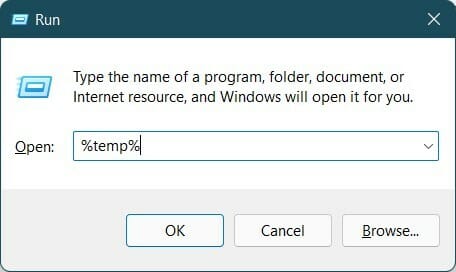
- Presiona Ctrl + A para seleccionar todos los archivos.
-
Presiona el botón Eliminar en tu teclado o haz clic derecho y selecciona Eliminar.
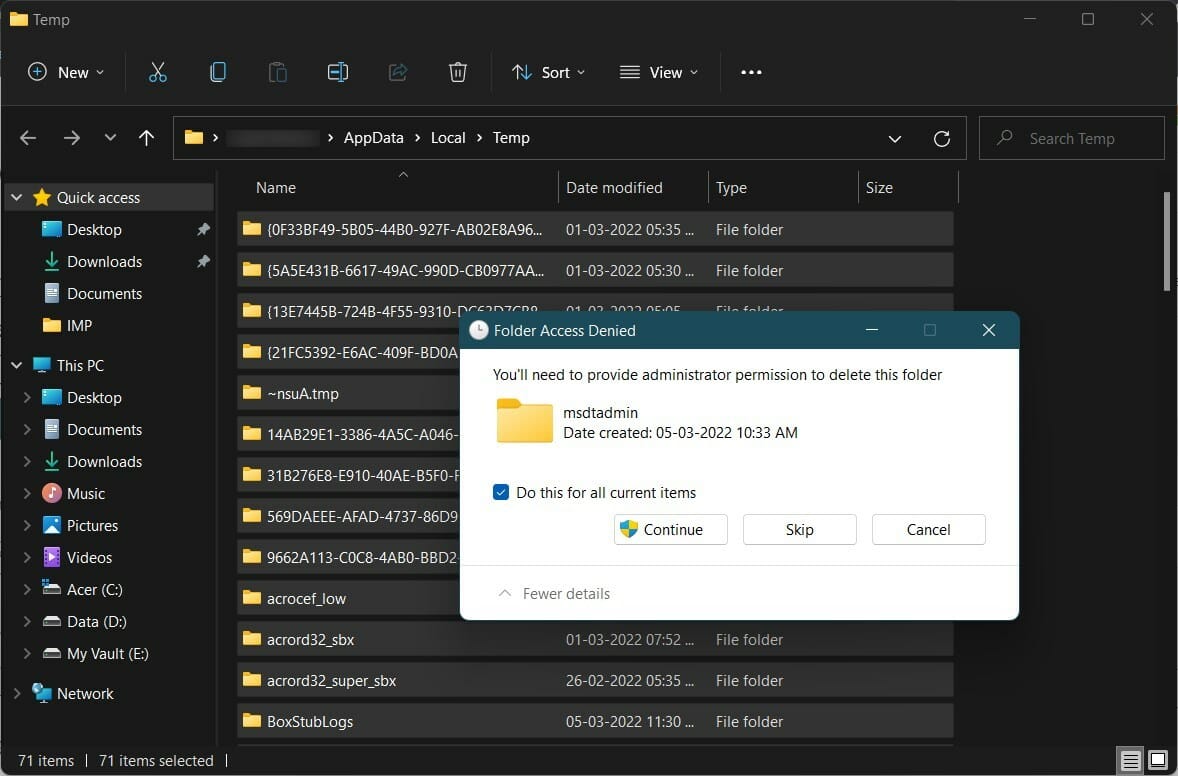
Esperamos que esta guía te haya ayudado a solucionar el error de actualización 0x8024a203 de Windows 11 o Windows 10 y que puedas instalar las últimas actualizaciones de Windows en tu PC.
¿Estás enfrentando el error de actualización 0x80073701 en Windows 11? Entonces, consulta nuestra guía detallada para solucionarlo rápida y eficazmente.
No dudes en hacernos saber qué soluciones funcionaron para ti en los comentarios a continuación.













